从Windows11中删除游戏栏技巧
Windows 游戏模式是一项优化游戏的不同功能。对于在低规格 PC 上玩游戏来说,这可能是一项有益的游戏功能。但是,许多玩家也报告说禁用该功能可以解决卡顿、FPS 丢失和冻结游戏问题。
因此,如果 Windows 11 游戏在您玩游戏时经常卡顿或死机,也许您应该将其关闭。您可以在“设置”中将其关闭。我们的如何禁用游戏模式指南提供了如何在 Windows 11/10 中关闭该功能的完整内容。
Game Bar 非常适合玩游戏,但它会浪费系统资源。如果您根本不需要 Game Bar,您不妨从 Windows 11 中完全删除该应用程序。您可以随时通过从 MS Store 下载该应用程序来重新安装它。
如果您只想禁用后台游戏 DVR 录制,请在后台设置中取消选择游戏栏的录制或编辑注册表。请注意,您仍然可以在禁用该功能的情况下手动录制。
1. 右键单击开始并选择 Win+X 菜单上的Windows 终端(管理员)选项。
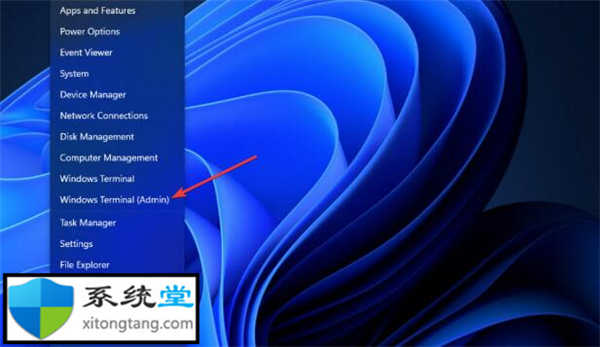
2. 在Windows PowerShell选项卡中输入此命令:Get-AppxPackage Microsoft.XboxGamingOverlay | Remove-AppxPackage
3. 按Return键删除游戏栏。
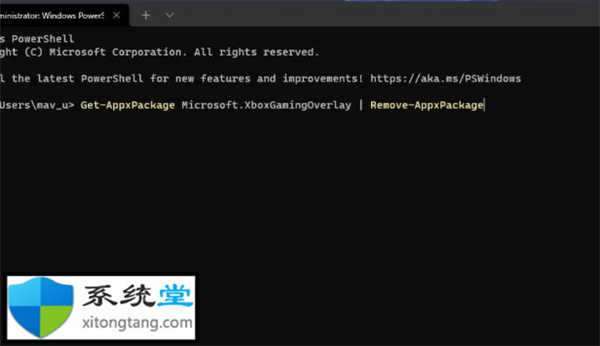
4. 在关闭 Windows 终端之前等待卸载过程完成。
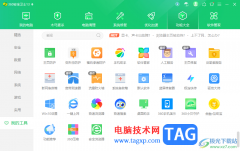 360安全卫士查看新闻的方法
360安全卫士查看新闻的方法
360安全卫士不仅可以对电脑系统进行安全防护或者是清理系统垃......
阅读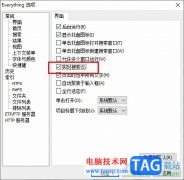 Everything开启实时搜索功能的方法
Everything开启实时搜索功能的方法
很多小伙伴在使用电脑中的文件搜索功能时都会选择等待很长时......
阅读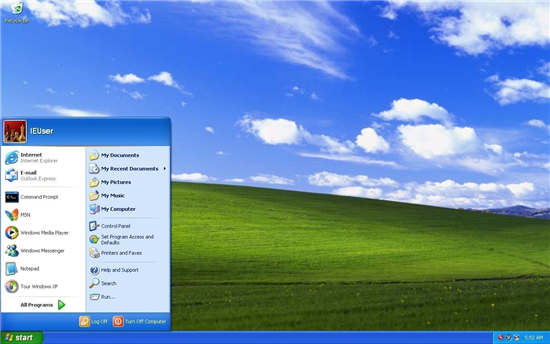 Windows XP 于 2001 年 10 月 25 日正式发布现在
Windows XP 于 2001 年 10 月 25 日正式发布现在
Windows XP 于 2001 年 10 月 25 日正式发布现在已经 20 岁了,但是h......
阅读 win10平板模式怎么把程序固定在磁贴上详
win10平板模式怎么把程序固定在磁贴上详
在使用win10平板模式的时候,我们发现有个叫磁贴的选项,打开......
阅读 excel表格全没了变成蓝色的解决教程
excel表格全没了变成蓝色的解决教程
excel软件是用户日常工作中经常使用的一款电子表格制作软件,......
阅读 开端电视剧百度云网盘全
开端电视剧百度云网盘全 战狼2播放资源在线,战狼
战狼2播放资源在线,战狼 孤泳者谁写的
孤泳者谁写的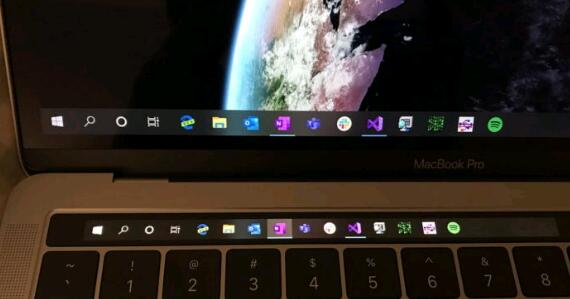 MacBook Pro Touch Bar可用作W
MacBook Pro Touch Bar可用作W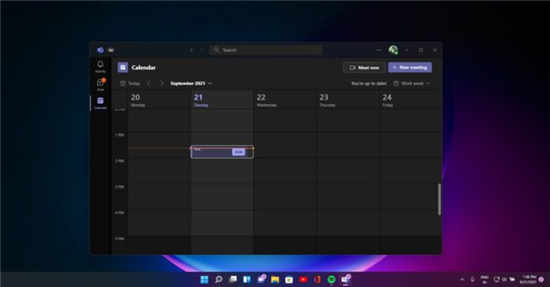 Microsoft Teams正在获得Wind
Microsoft Teams正在获得Wind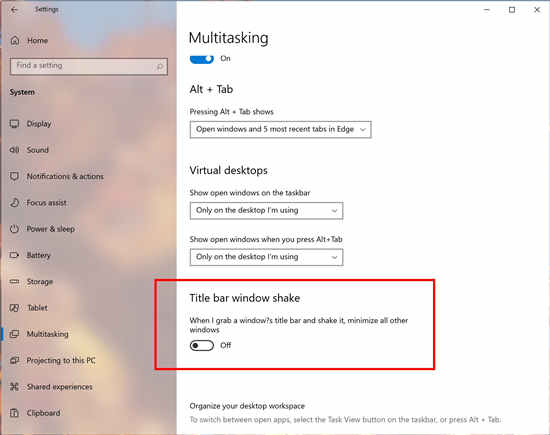 Windows Aero Shake现在在Wind
Windows Aero Shake现在在Wind 大家如果了解情况,从而
大家如果了解情况,从而 电脑使用一段时间慢、卡
电脑使用一段时间慢、卡 金铲铲之战卡萨丁狙神阵
金铲铲之战卡萨丁狙神阵 鬼谷八荒宗门果实怎么获
鬼谷八荒宗门果实怎么获 航海王热血航线长环岛的
航海王热血航线长环岛的 AMDRadeonVII显卡性能评测
AMDRadeonVII显卡性能评测 华为6.1寸手机有哪些
华为6.1寸手机有哪些 电脑系统xp时间出错不能修
电脑系统xp时间出错不能修 硬盘结构基础知识
硬盘结构基础知识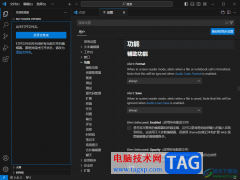 visual studio code进行更新升
visual studio code进行更新升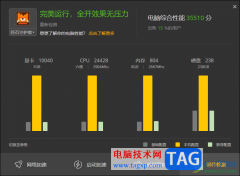 WeGame进行硬件检测的方法
WeGame进行硬件检测的方法 WPS PPT将图片一次性插入到
WPS PPT将图片一次性插入到 Excel数据透视表设置降序排
Excel数据透视表设置降序排 win10我的电脑在哪里
win10我的电脑在哪里 iPhone13设置游戏模式的教程
iPhone13设置游戏模式的教程 如何分辨路由器是普通路
如何分辨路由器是普通路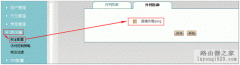 艾泰ReOS-SE路由器如何设置
艾泰ReOS-SE路由器如何设置
很多用户在使用win7系统时,对win7ultimate是什么版本有所好奇,也对win7ultimate版本相关内容不了解,小编根据这一问题整理了一些相关信息,接下来一起来看一看吧~...
次阅读

我们在使用win7操作系统的时候,有的情况下可能会遇到需要我们打开麦克风的情况。对于win7麦克风有杂音的这个问题,小编觉得我们可以检查一下是硬件设备的问题还是软件设备的原因。如果...
次阅读
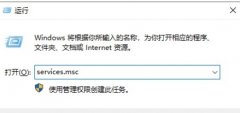
安全中心是win10系统自带的保护计算机安全的功能,但是它有时候也会误拦截一些我们需要的文件,导致我们无法使用或者下载等。这时候我们可以先暂时关闭这个功能,等需要的文件下载好之...
次阅读

对于很多电脑小白来说,他们可能会不知道win7和win10指的是什么。其实win7不是什么软件,它是一种操作系统,是和软件完全不一样的东西。为什么这么说呢,具体可以跟着小编一起往下看。...
次阅读
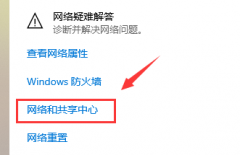
很多使用win7系统电脑的小伙伴,发现使用电脑的时候发现网速特别慢。这是什么情况呢?可能是你网络设置里面对网络有一定的限制,今天小编教你们如何解除网络限制,让网速变得极快,只...
次阅读

如何在win11或win10上禁用让我们完成设备设置 win11或win10配备了旨在让您的生活更轻松的功能,例如WindowsHello。如果您不设置它们,Windows会不断提醒...
次阅读

很多的小伙伴们都在问win7出现多个网络连接应该怎么办?今天小编就为大家带来了win7电脑多个本地连接解决办法!一起来看看吧。...
次阅读
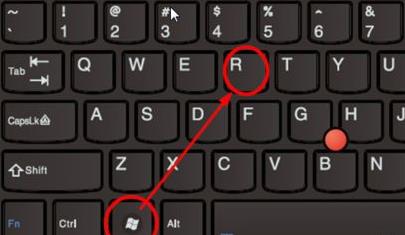
win11环境变量怎么打开?在哪里设置 环境变量是一个系统中程序运行的必备工具,没有了它,电脑中的很多程序就无法运行。所以使用Win11系统的用户需要及时配置Win11系统的...
次阅读
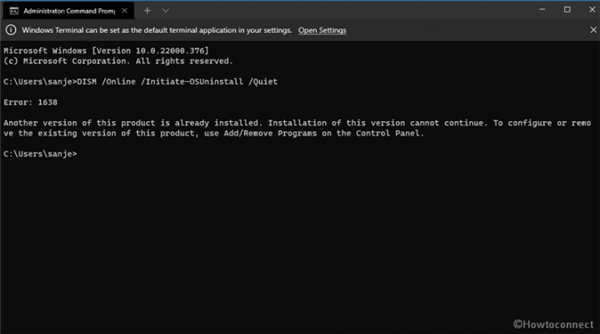
如何修复Windows11或10中的DISM错误1638 您是否正在运行降级到以前版本的命令并在 Windows 11 或 10 上遇到错误代码?Windows 10 和 11 允许使用多种方法(包括命令提...
次阅读

我们在使用安装了微软系统电脑的时候,如果想要进行系统的安装重装,对于官方正版win7怎么下载安装这个问题小编觉得我们可以在系统家园网站中进行官方系统的下载,然后通过相关的辅助...
次阅读

我们在使用win7旗舰版操作系统的时候,有的小伙伴在一些情况下可能需要对我们当前使用的操作系统进行重新安装的操作。那么对于win7旗舰版怎么重装系统这个问题,小编觉得我们可以先在系...
次阅读

华硕PU404UF8550是一款搭载intel 酷睿第八代处理器的14寸商务笔记本。预装的是win10系统,但是还是有不少用户喜欢win7系统,该笔记本采用的第八代酷睿CPU,在安装WIN7过程中USB设备不能使用,需要...
次阅读

我们在使用win7操作系统的时候,有的情况下因为一些要求,可能就需要我们打开电脑的文件管理器进行相关的设置调整。但是目前还是有很多小伙伴不知道应该在哪里打开,怎么使用选项。小...
次阅读
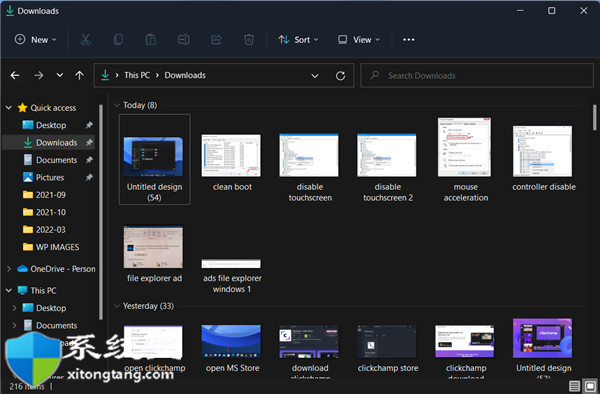
最新win11系统中如何关闭同步提供商通知? 1. 打开文件资源管理器。 2. 单击查看更多按钮。 3. 选择选项。 4. 取消选中显示同步提供程序通知框。...
次阅读

一般来说,电脑的主板与操作系统的关联并不是很大,但是最新的win11系统却要求主板需要有tpm2.0芯片才可以,这就导致有很多主板突然就无法使用win11了,最近技嘉公布了能够支持win11的名单,...
次阅读